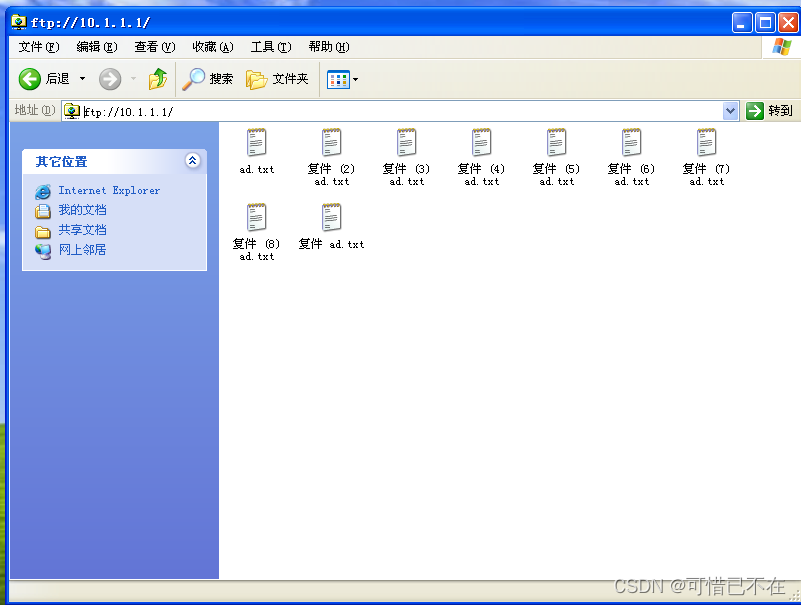- 1朴素贝叶斯分类算法_用下表数据训练一个nbc,并对测试例t1进行分类
- 2【神经网络】FNN——前馈神经网络、前向传播、反向传播详解_前向神经网络和前馈神经网络一样吗
- 3什么是软件外包_软件服务外包
- 4Python数据分析与挖掘进阶篇1——异常值分析、一致性分析、数据特征分析等(附实例!)_python数据挖掘与数据分析
- 5datawhale【第二期】nlp
- 6git提交代码的完整步骤_git提交代码完成流程
- 7推荐系统的框架与基本原理_服务推荐基本原理
- 8Adapting Visual-Language Models for Generalizable Anomaly Detection in Medical Images
- 9如何给开源项目贡献代码-如何create pull request
- 10Linux安装部署RocketMQ_linux jdk11 安装 rocketmq5
Windows Server 2003 FTP服务器搭建_server2003搭建ftp服务器
赞
踩
系列文章目录
目录
6)找到刚自己设定的路径下的文件夹,上传自己的文件或者是资源
前言
在如今卷王层出不穷的社会,哪怕你只是一个技术小白也要学习一定的技术,这一系列将带领小白搭建五大服务器:FTP服务器,Web服务器,DHCP服务器,DNS服务器,邮件服务器带你体验真实环境中的服务器的作用,让你清晰了解到你平常上网中访问的网站等等是如何而来,我将用我的知识让你领悟服务器的美妙.
一、FTP服务器是什么?
FTP服务器是在互联网上提供文件存储和访问服务的计算机。它是依照FTP协议(File Transfer Protocol,文件传输协议)工作的,专门用来传输文件的。FTP服务器的主要功能是通过FTP协议让用户能够在服务器上进行文件的上传和下载操作。FTP协议采用了客户/服务器模式,并且具有跨平台的特性,可以在不同的操作系统下实现客户端和服务器的通信。此外,FTP服务器可以根据实际需要设置各用户的使用权限,以确保文件的安全性和隐私性。FTP服务器的使用非常广泛,尤其在网络资源的共享和数据的管理方面占据重要地位。
二、配置服务器
1.实验环境搭建
1)实验服务器配置和客户端
Windows Server 2003(服务器) 1台,Windows XP(客户端) 1台;
2)实验环境
统一使用自定义的VMnet2虚拟网络

3)配置服务器与客户端的IP
服务器 10.1.1.1 客户端 10.1.1.2

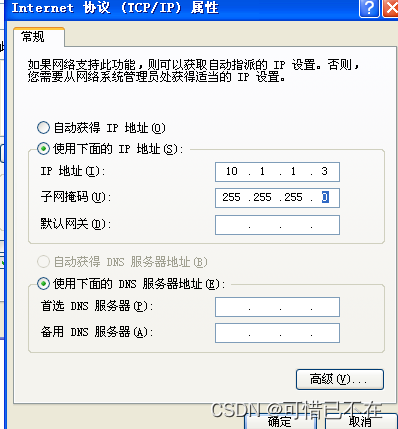
4)测试网络连通性
客户机 Ping 服务器

发现不通,有以下几种可能:
1)服务器或客户机防火墙未关;
2)IP配置不正确;
3)网络模式不同;
4)虚拟网卡未打开
5)控制面板中安全中心找到防火墙选择关闭
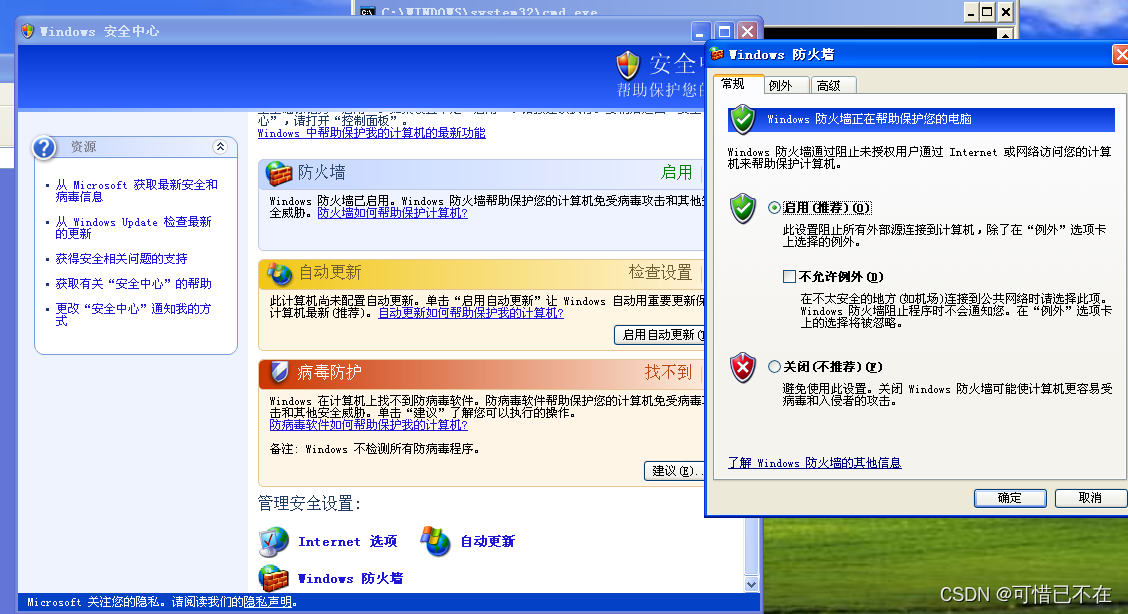
6)再次测试网络连通性
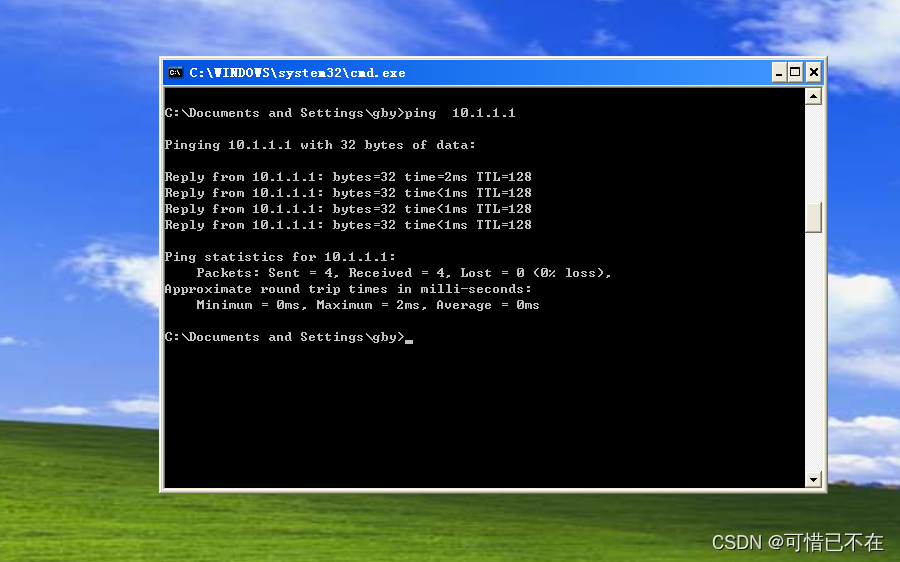
2.服务器搭建
1)控制面板中找到增加或删除程序打开
2)点击增加程序

3)安装FTP服务器


勾选上后确认,下一步即可安装
4)查看安装是否成功
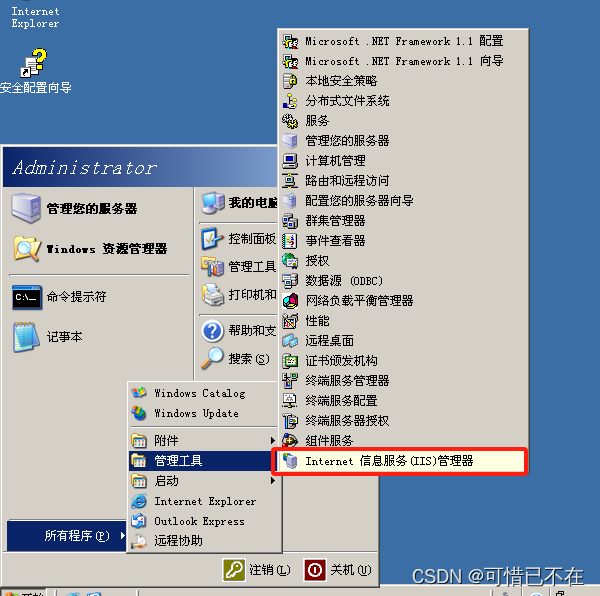
查看C盘下C:\Inetpub\ftproot,是否有此目录,有则证明安装成功
5)打开Internet信息服务(IIS)管理器,进行配置
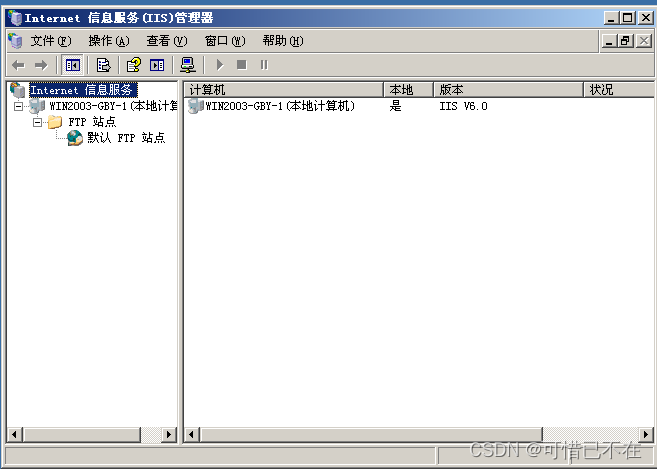
新建FTP注意:将默认FTP停掉




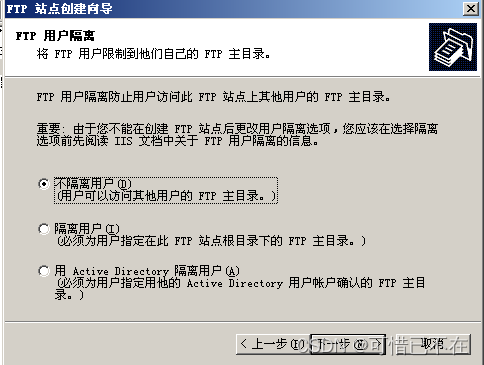
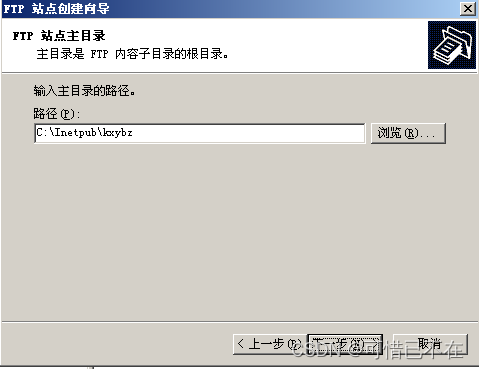
我已经事先好在C:\Inetpub\目录下创建好了文件夹kxybz

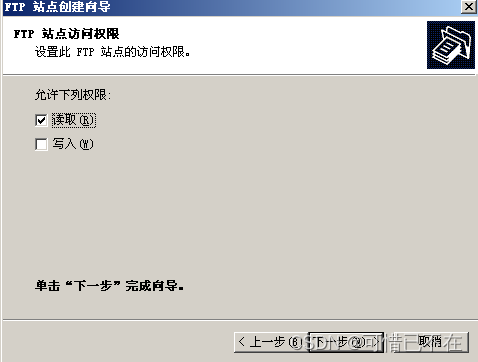
根据自己定义访问权限
6)找到刚自己设定的路径下的文件夹,上传自己的文件或者是资源
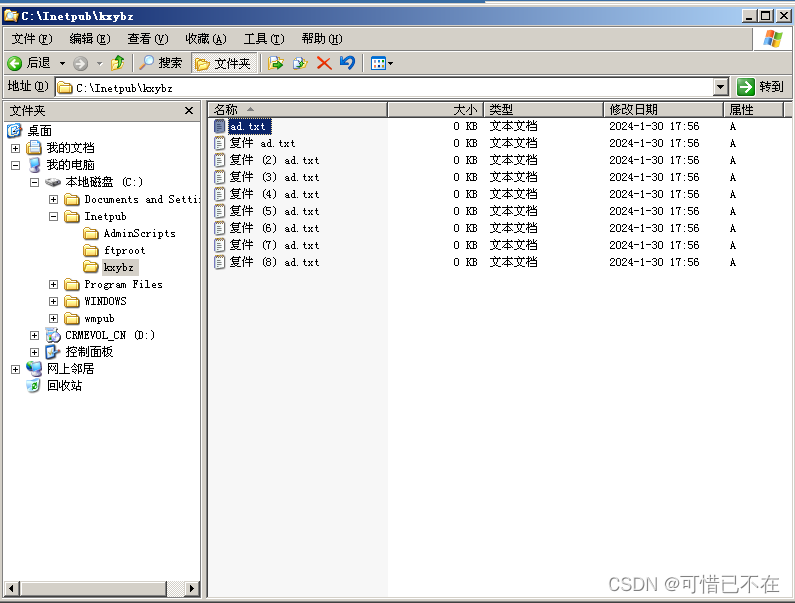
回到FTP服务器,右击搭建的FTP站点,点击属性,找到安全账户,可以根据自定,如果不想让别人匿名访问,可以专设一个账户来访问FTP站点,这里不再过多讲述
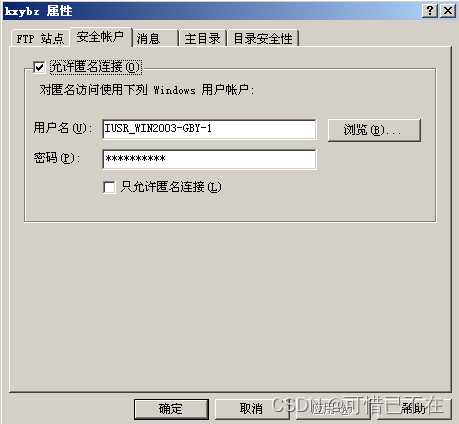
7)访问FTP服务器
客户端在我的电脑地址栏中输入:ftp://10.1.1.1